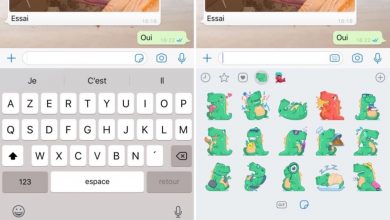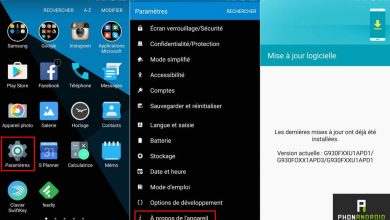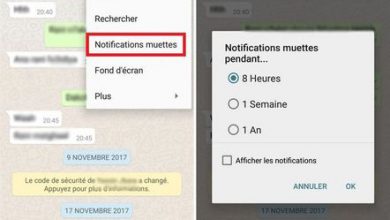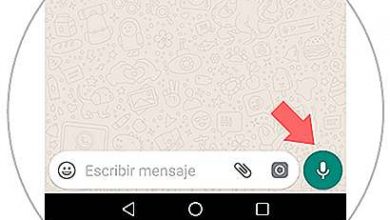WhatsApp Web: hoe de webversie op mobiel te gebruiken
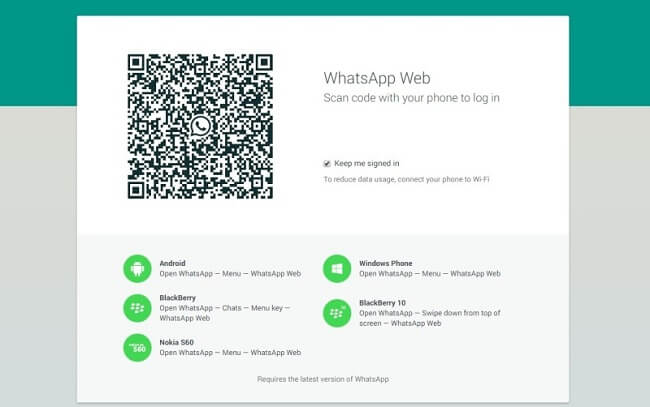
Web WhatsApp est la versie voor browsers populair internet toepassing van messaging direct voor iOS- en Android-mobiele telefoons , een versie van WhatsApp die we kunnen gebruiken zonder de hele tijd onze smartphone in de gaten te hoeven houden, ideaal voor degenen die uren op de PC en ze willen hun naaste contacten in dezelfde omgeving hebben. Natuurlijk, zoals we je vertellen in onze tips voor WhatsApp Web , het is nodig dat koppel ons WhatsApp mobiele account om de webversie te gebruiken. Toch laten we het je hieronder zien hoe whatsapp-web op mobiel te gebruiken, een mogelijkheid voor veel vreemden maar die bij bepaalde gelegenheden nuttig kan zijn.
Hoe WhatsApp Web op mobiel te gebruiken
Voordat we beginnen, moeten we duidelijk zijn dat: we kunnen niet gebruik WhatsApp Web op dezelfde mobiel waar we onze WhatsApp en de simkaart hebben gekoppeld aan onze rekening. Afgezien van het feit dat het valideren van de QR-code op dezelfde mobiel onmogelijk is, tenzij je een foto maakt met een ander apparaat en deze valideert via de foto op het scherm, heeft het niet veel zin om gebruik WhatsApp Web op een mobiel met WhatsApp geïnstalleerd. En we kunnen altijd eindigen met de mogelijkheid om WhatsApp op meer dan één apparaat nodig te hebben, wat de WhatsApp-app zelf niet toestaat.
Aan de andere kant, en voordat we verder gaan met de tutorial, moeten we duidelijk zijn over de andere functionele aspecten van WhatsApp Web op mobiel. Dus de mobiel waarin we WhatsApp Web gebruiken kan niet ver van mobiel zijn met whatsapp-app om de communicatie tussen de twee apparaten niet te verliezen. Bovendien zijn niet alle functies van de WhatsApp-applicatie operationeel op WhatsApp Web.
Handleiding voor het gebruik van WhatsApp Web op mobiel
De eerste stap is om toegang te krijgen tot de officiële website de Web WhatsApp met de mobiel waar we de webversie van de applicatie willen gebruiken; Deze webpagina zal detecteren dat het een mobiele browser is en ons vragen om de WhatsApp-applicatie voor ons besturingssysteem te downloaden. Om dit te voorkomen moeten we browseropties openen en selecteer de optie Versie van 'S computer , om de mobiele browser te gebruiken alsof het een pc-browser is.

Met de webversiebrowser kunnen we nu de WhatsApp-webpagina opnieuw laden om de QR code waarmee we WhatsApp Web kunnen koppelen aan de WhatsApp-applicatie op onze mobiel. Onthoud dat we de QR-code snel moeten gebruiken voordat deze verloopt; Als deze verloopt, vernieuwt u de pagina en verschijnt er een nieuwe QR-code.

Nu moeten we naar de WhatsApp-applicatie op onze hoofdmobiel gaan en op de drukken pictogram met drie verticale stippen in de rechterbovenhoek om het menu met toepassingsopties weer te geven. Het enige wat u hoeft te doen is op de optie te klikken Web WhatsApp , gelegen op de derde plaats; In iOS vinden we het in de optie Web WhatsApp .

Onze mobiel zal op het scherm een soort scanner weergeven waarmee we zullen moeten wijs naar de QR-code die is geopend op het WhatsApp-web van de andere mobiel ; Laten we nogmaals bedenken dat we dit allemaal vrij snel moeten doen voordat de QR-code verloopt. Zodra het web onze WhatsApp heeft geïdentificeerd, WhatsApp Web wordt geopend op de secundaire mobiel , klaar voor gebruik alsof het de pc-versie is.